答案是下载的App安装包通常位于设备的“下载”文件夹中。安卓用户可通过文件管理器进入“Download”文件夹查找APK文件并安装,需允许“未知来源”权限;电脑用户可在浏览器默认路径如Downloads文件夹找到.exe或.dmg等安装文件;iOS系统不支持直接从文件夹安装,必须通过App Store下载。安装包是用于安装的文件,安装完成后App图标会出现在桌面或应用列表,而非文件夹中。非官方渠道下载存在安全风险,可能包含恶意软件、隐私泄露等问题,应优先选择官方或可信来源,并注意权限请求与系统兼容性。若安装失败,可检查网络、存储空间、系统版本、文件完整性及安全软件干扰等因素,逐一排查解决。
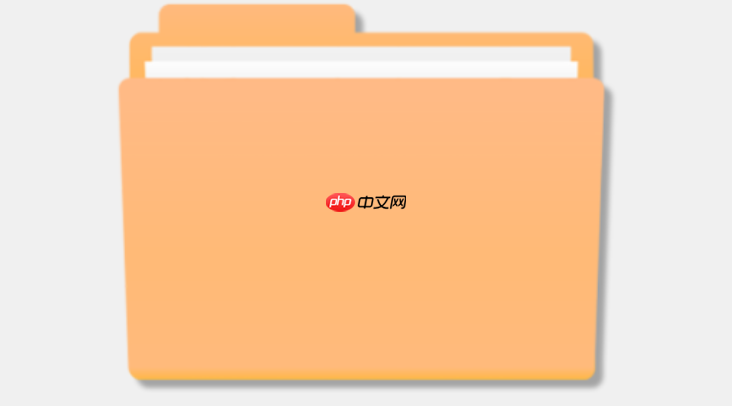
文件夹下载App这个说法,其实咱们得先搞清楚一个基本概念:App通常不是直接从“文件夹”里下载的,而是通过特定的渠道下载到你设备上的某个“文件夹”(比如“下载”文件夹),然后你再从那个文件夹里找到安装包进行安装。所以,如果你问的是“在哪里找到我下载的App安装包”,那答案通常就是你的设备自带的“下载”文件夹或者你手动设置的保存路径。
说白了,就是找到那个“安装包”文件。这事儿吧,不同平台操作有点儿不一样,但核心逻辑都是一样的:
对于安卓手机: 大部分情况下,你从浏览器下载的APK文件,或者通过一些第三方应用商店(比如酷安、豌豆荚等,虽然我个人更推荐官方渠道)下载的安装包,都会乖乖地躺在你的“文件管理器”应用里的一个叫“Download”(下载)的文件夹里。
对于Windows/macOS电脑: 如果你是在电脑上下载App的安装包(比如.exe、.dmg或.zip文件),那它通常会出现在:
C:\Users\你的用户名\Downloads
~/Downloads
找到安装包后,双击运行,按照提示一步步安装就行了。
对于iOS设备: 这事儿就简单多了,也复杂多了。iOS系统是封闭的,普通用户基本不可能从“文件夹”里下载App。所有的App都必须通过App Store下载安装。如果你想安装非App Store的应用,那涉及到“侧载”或者越狱,这已经超出了常规的“下载到文件夹”的范畴,而且操作复杂,风险也高,一般不推荐。
我经常看到有人问这个问题,其实这是个常见的误解。咱们得搞清楚,“下载的App”和“安装好的App”是两码事。
当你从网上下载一个App,你下载到的是它的“安装包”(在安卓上就是APK文件,在电脑上可能是.exe或.dmg文件)。这个安装包,它本身不是一个可以运行的程序,它只是一个包含了程序所有代码和资源的文件集合,它的作用就是用来安装App的。所以,这个安装包会出现在你的文件管理器里,通常是在“下载”文件夹。
而当你点击这个安装包并完成安装后,系统会把安装包里的内容解压、配置,然后把App的图标放到你的手机桌面、应用列表或者电脑的程序菜单里。这时候,那个安装包文件本身就完成了它的使命,你可以选择删除它来节省空间,因为它已经不再是运行App所必需的了。
所以,你在文件管理器里找不到App图标是完全正常的,因为文件管理器显示的是文件,而不是已经安装并运行的程序。App图标是在你的系统桌面或应用抽屉里,那里才是它们真正的“家”。
但凡涉及到非官方渠道,安全就成了头等大事,这事儿不能马虎。从官方应用商店(比如Google Play Store、Apple App Store)下载的App,通常都经过了严格的安全审核,相对来说更安全。但如果你是从一些网站、论坛或者其他第三方平台下载的安装包,那风险就大大增加了。
潜在风险:
安装时需要注意什么?
说实话,为了方便或某些特殊功能去下载非官方App,这可以理解,但务必谨慎再谨慎。
遇到安装包打不开或者安装失败的情况,别急,这几个点你得排查一下,通常都能找到问题所在。
文件完整性问题:
设备存储空间不足:
系统版本或兼容性问题:
安装包本身的问题:
安全软件干扰:
一步步排查,大多数问题都能迎刃而解。如果以上方法都不行,那可能真的就是安装包本身有问题,或者你的设备系统有更深层次的故障了。
以上就是文件夹下载app在哪里的详细内容,更多请关注php中文网其它相关文章!

每个人都需要一台速度更快、更稳定的 PC。随着时间的推移,垃圾文件、旧注册表数据和不必要的后台进程会占用资源并降低性能。幸运的是,许多工具可以让 Windows 保持平稳运行。




Copyright 2014-2025 https://www.php.cn/ All Rights Reserved | php.cn | 湘ICP备2023035733号